Thẻ nhân viên là một vật dụng thiết yếu cho mỗi doanh nghiệp, giúp nhận diện nhân viên, quản lý nhân sự, đảm bảo an ninh và quảng bá thương hiệu. Công Ty Quảng Cáo Marketing Online Limoseo sẽ hướng dẫn bạn cách làm thẻ nhân viên bằng Photoshop một cách chi tiết và dễ hiểu.
MỤC LỤC
1. Thẻ nhân viên dùng để làm gì?
Thẻ nhân viên có nhiều công dụng quan trọng, bao gồm:
1.1. Nhận dạng nhân viên:
- Thẻ nhân viên giúp phân biệt nhân viên của một công ty với những người khác, đặc biệt là trong những nơi có nhiều người ra vào như văn phòng, nhà máy, khu vực an ninh, …
- Giúp khách hàng, đối tác dễ dàng nhận diện nhân viên của công ty khi cần hỗ trợ hoặc giao dịch.
- Tạo hình ảnh chuyên nghiệp cho công ty khi nhân viên đeo thẻ khi làm việc.
1.2. Quản lý nhân sự:
- Thẻ nhân viên giúp quản lý nhân sự dễ dàng hơn trong việc theo dõi số lượng nhân viên, phân chia ca làm việc, chấm công, quản lý quyền truy cập, …
- Giúp quản lý ghi nhận lịch sử ra vào công ty của nhân viên.
- Hỗ trợ việc quản lý các khoản phúc lợi, chế độ đãi ngộ cho nhân viên.
1.3. An ninh:
- Thẻ nhân viên có thể được tích hợp chip để kiểm soát ra vào, hạn chế truy cập vào khu vực cấm, đảm bảo an ninh cho công ty và tài sản.
- Giúp theo dõi và truy vết kẻ gian xâm nhập vào công ty.
- Nâng cao ý thức an ninh cho nhân viên trong quá trình làm việc.
1.4. Marketing:
- Thẻ nhân viên có thể được thiết kế như một công cụ quảng bá thương hiệu, giúp quảng bá hình ảnh và thông tin của công ty đến khách hàng và đối tác.
- Tạo ấn tượng tốt đẹp về sự chuyên nghiệp và uy tín của công ty.
- Giúp thu hút khách hàng tiềm năng và tăng doanh thu cho công ty.
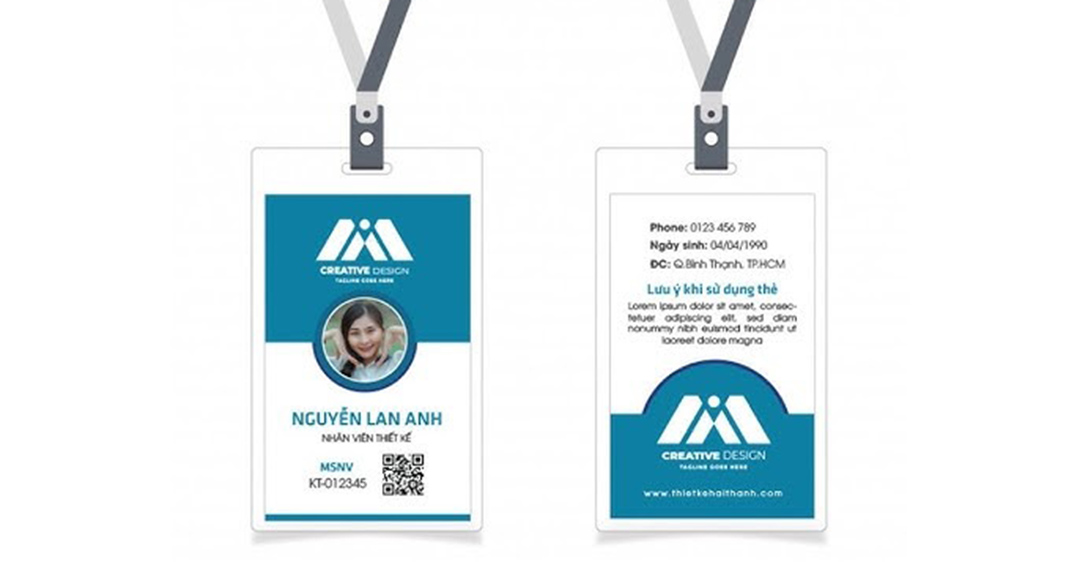
2. Cách làm thẻ nhân viên bằng Photoshop
Để làm thẻ nhân viên bằng Photoshop, bạn có thể tham khảo cách làm thẻ nhân viên bằng Photoshop sau:
Bước 1: Chuẩn bị hình ảnh và thông tin cần thiết:
- Hình ảnh logo công ty: Nên sử dụng logo có độ phân giải cao và định dạng PNG hoặc JPEG.
- Hình ảnh nhân viên: Nên sử dụng ảnh chân dung của nhân viên, có kích thước phù hợp với thẻ.
- Thông tin cá nhân: Bao gồm tên đầy đủ, chức vụ, mã nhân viên, phòng ban, ngày sinh, …
- Thông tin liên hệ: Bao gồm số điện thoại, email, website công ty, …
Bước 2: Tạo kích thước và cài đặt tài liệu:
- Mở Photoshop và tạo tài liệu mới.
- Kích thước thẻ nhân viên thông thường là 86mm x 54mm (kích thước thẻ tín dụng).
- Đặt độ phân giải là 300dpi để đảm bảo chất lượng in ấn tốt nhất.
- Chọn chế độ màu CMYK để phù hợp với in ấn.
Bước 3: Thêm thông tin và thiết kế:
- Kéo thả hình ảnh logo công ty vào tài liệu.
- Vị trí logo thường được đặt ở góc trên bên trái hoặc chính giữa thẻ.
- Kéo thả hình ảnh nhân viên vào tài liệu.
- Sử dụng công cụ Crop để cắt ảnh theo kích thước phù hợp.
- Vị trí ảnh nhân viên thường được đặt ở bên trái hoặc chính giữa thẻ.
- Thêm thông tin cá nhân và thông tin liên hệ vào thẻ.
- Sử dụng các công cụ Text và Font để định dạng văn bản.
- Bạn có thể sử dụng các đường kẻ, khung và hình dạng để trang trí thẻ.
Bước 4: Tạo hiệu ứng và chỉnh sửa:
- Sử dụng các hiệu ứng như Drop Shadow hoặc Bevel and Emboss để tạo hiệu ứng nổi cho logo và văn bản.
- Chỉnh sửa màu sắc và độ sáng tối của hình ảnh và văn bản cho phù hợp.
Bước 5: Kiểm tra và xuất bản:
- Kiểm tra kỹ lưỡng thông tin trên thẻ để đảm bảo chính xác.
- Lưu file dưới dạng PSD để có thể chỉnh sửa sau này.
- Xuất file dưới dạng PDF hoặc JPG để in ấn.
Lưu ý:
- Bạn có thể sử dụng các mẫu thẻ nhân viên có sẵn trên mạng để tiết kiệm thời gian thiết kế.
- Nên sử dụng font chữ dễ đọc và kích thước phù hợp.
- Màu sắc của thẻ nên phù hợp với thương hiệu công ty.
- Chất liệu thẻ nên bền và chống nước.
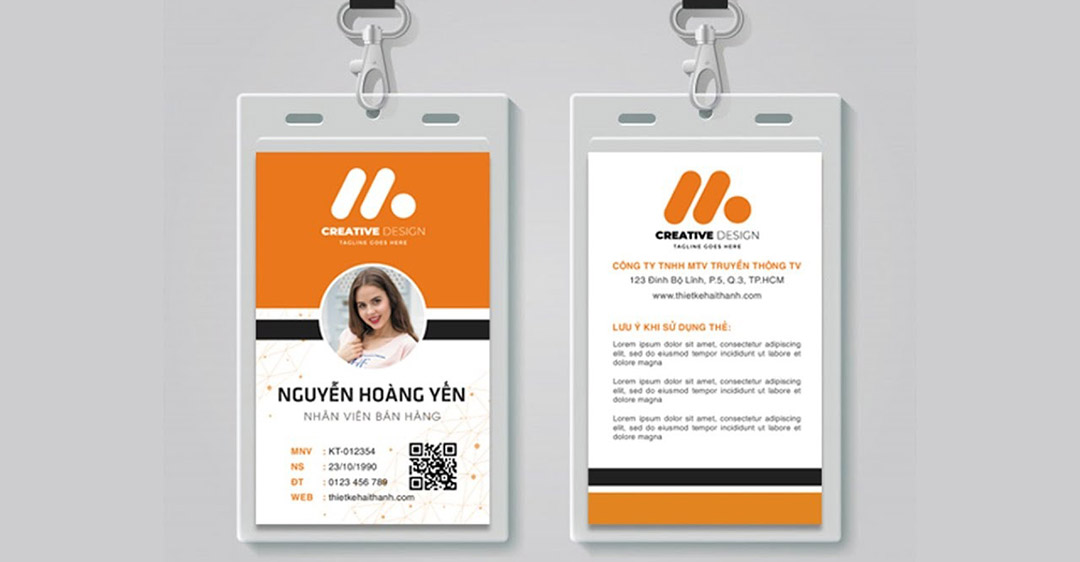
3. Lưu ý khi thực hiện cách làm thẻ nhân viên bằng Photoshop
Để có được thẻ nhân viên đẹp mắt, chuyên nghiệp và đúng quy cách khi sử dụng Photoshop, bạn cần lưu ý một số điểm sau:
3.1. Kích thước và độ phân giải:
- Sử dụng kích thước thẻ chuẩn là 86mm x 54mm (kích thước thẻ tín dụng) để đảm bảo thẻ có thể sử dụng trong các máy chấm công, cửa ra vào tự động, …
- Đặt độ phân giải 300dpi để đảm bảo chất lượng in ấn tốt nhất, hình ảnh sắc nét và không bị vỡ khi in.
3.2. Chế độ màu:
- Chọn chế độ màu CMYK khi thiết kế thẻ để phù hợp với quy trình in ấn. Tránh sử dụng chế độ màu RGB vì có thể dẫn đến sai lệch màu sắc khi in.
3.3. Hình ảnh:
- Sử dụng logo công ty có độ phân giải cao và định dạng PNG hoặc JPEG.
- Ảnh nhân viên nên là ảnh chân dung, có kích thước phù hợp với thẻ và được chụp với phông nền đơn giản, trang phục lịch sự.
- Nên chỉnh sửa ảnh để có độ sáng, độ tương phản và màu sắc phù hợp trước khi đưa vào thẻ.
3.4. Văn bản:
- Sử dụng font chữ dễ đọc, kích thước phù hợp và có độ tương phản cao so với nền thẻ.
- Tránh sử dụng quá nhiều font chữ khác nhau trên cùng một thẻ.
- Đảm bảo thông tin trên thẻ được trình bày rõ ràng, chính xác và đầy đủ, bao gồm tên đầy đủ, chức vụ, mã nhân viên, phòng ban, ngày sinh, số điện thoại, email, website công ty, …
3.5. Thiết kế:
- Thiết kế thẻ nên đơn giản, chuyên nghiệp và phù hợp với thương hiệu công ty.
- Sử dụng màu sắc hài hòa, tránh sử dụng quá nhiều màu sắc sặc sỡ.
- Có thể sử dụng các đường kẻ, khung và hình dạng để trang trí thẻ, nhưng không nên quá rườm rà.
3.6. Lưu ý khác:
- Nên sử dụng các mẫu thẻ nhân viên có sẵn trên mạng hoặc tham khảo ý kiến của nhà thiết kế để tiết kiệm thời gian và công sức.
- Kiểm tra kỹ lưỡng thông tin trên thẻ trước khi in ấn để đảm bảo không có sai sót.
- Lưu file dưới dạng PSD để có thể chỉnh sửa sau này.
- Xuất file dưới dạng PDF hoặc JPG để in ấn.
- Sử dụng chất liệu thẻ bền, chống nước và có thể in được bằng máy in phổ thông.
Trên đây là hướng dẫn cách làm thẻ nhân viên bằng Photoshop. Công Ty Quảng Cáo Marketing Online Limoseo hy vọng những chia sẻ này sẽ giúp bạn tạo ra những chiếc thẻ nhân viên đẹp mắt, chuyên nghiệp và phù hợp với nhu cầu của doanh nghiệp mình. Chúc bạn thành công!

